layui(谐音:类 UI) 是一套开源的 Web UI 解决方案,采用自身经典的模块化规范,并遵循原生 HTML/CSS/JS 的开发方式,常适合网页界面的快速开发。layui 区别于那些基于MVVM 底层的前端框架,它更多是面向后端开发者,无需涉足前端各种工具,只需面对浏览器本身,让一切所需要的元素与交互。
2021年9月,layui 官网发布公告称,layui 官网 2021 年 10 月 13 日 进行下线,届时,包括新版下载、文档和示例在内的所有框架日常维护工作,将全部迁移到 Github 和 Gitee。注意只是下线,不是停更。
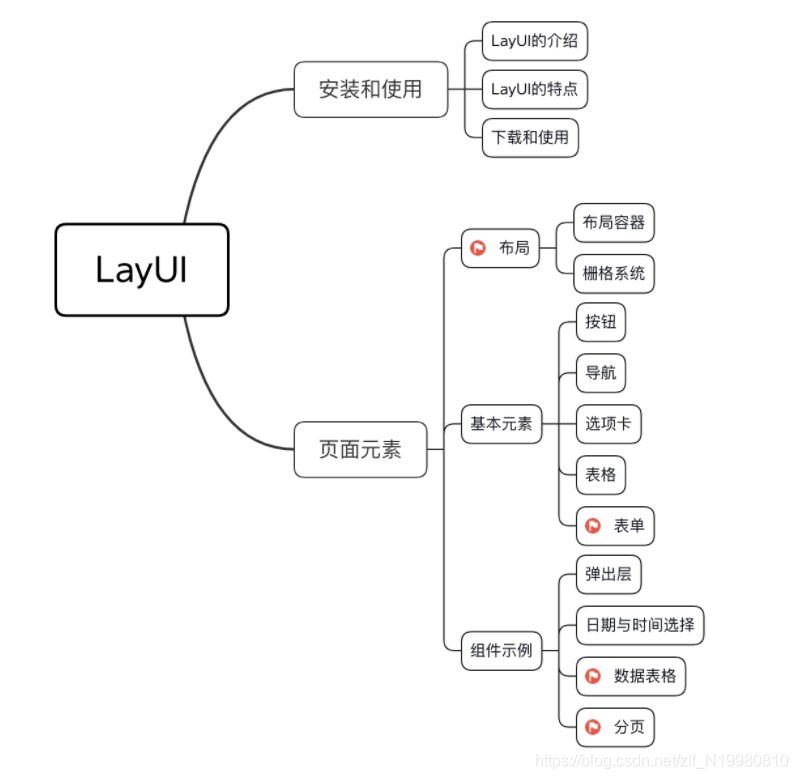
产生背景
事实上,layui 更多是面向于后端开发者,所以在组织形式上毅然采用了几年前的以浏览器为宿主的类 AMD 模块管理方式,却又并非受限于 CommonJS 的那些条条框框,它拥有自己的模式,更加轻量和简单。layui 定义为“经典模块化”,并非是刻意强调“模块”理念本身,而是有意避开当下 JS 社区的主流方案,试图以尽可能简单的方式去诠释高效。它的所谓经典,是在于对返璞归真的执念,它以当前浏览器普通认可的方式去组织模块。 layui 认为这种轻量的组织方式,仍然可以填补 WebPack 以外的许多场景。所以它坚持采用经典模块化,也正是能让人避开工具的复杂配置,重新回归到原生态的 HTML/CSS/JavaScript本身。
主要构成
layui 的元素由以下组成:
布局(栅格、后台布局)、颜色、字体图标、动画、按钮、表单、导航条、面包屑、选项卡、进度条、面板、静态表格、徽章、时间线、辅助元素等。
模块
layui 提供了丰富的内置模块,他们皆可通过模块化的方式按需加载,其中包括:layer、layDate、layPage、laytpl、table、form、upload、element、tree、layeditor、rate、carousel、flow、util、code等。
第三方支持
layui部分模块依赖jQuery(比如layer),但是并不用去额外加载jQuery。Layui已经将jQuery最稳定的一个版本改为Layui的内部模块,当需要去使用 layer 之类的模块时,它会首先判断该的页面是否已经引入了jQuery,如果没有,则加载内部的jQuery模块,如果有,则不会加载。
layui 的模块是基于 layui.js 内部实现的异步模块加载方式,它并不遵循于AMD,而是自己定义了一套更轻量的模块规范
另外,layui的图标取材于阿里巴巴矢量图标库(iconfont),构建工具采用 Gulp 。除此之外,不依赖于任何第三方工具。
二.layUI的使用教程
layui官网:https://www.layui.com/ 下载对应版本layui的包,
解压后得到的layUI目录结构如下:
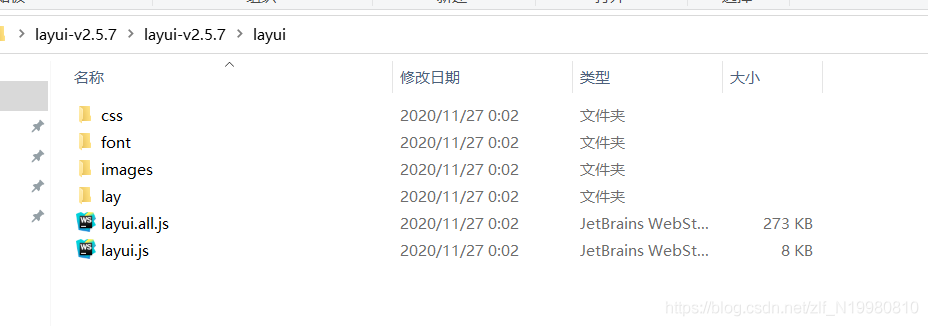
将解压后的文件直接复制到项目中,并且在页面中引用:
<link rel="stylesheet" href="./plugins/layui/css/layui.css" type="text/css">
<!-- 可加自己的jquery -->
<script type="text/javascript" src="./js/jquery-3.3.1.min.js"></script>
<script type="text/javascript" src="./plugins/layui/layui.js"></script>
模板:
<!DOCTYPE html>
<html>
<head>
<meta charset="utf-8">
<meta name="renderer" content="webkit">
<!--
content的取值为webkit,ie-comp,ie-stand之一,区分大小写,分别代表用webkit内核,IE兼容内核,IE标准内核。
若页面需默认用极速核,增加标签:<meta name="renderer" content="webkit">
若页面需默认用ie兼容内核,增加标签:<meta name="renderer" content="ie-comp">
若页面需默认用ie标准内核,增加标签:<meta name="renderer" content="ie-stand">
-->
<meta http-equiv="X-UA-Compatible" content="IE=edge,chrome=1">
<!--这是个是IE8的专用标记,用来指定IE8浏览器去模拟某个特定版本的IE浏览器的渲染方式(比如人见人烦的IE6),以此来解决部分兼容问题-->
<meta name="viewport" content="width=device-width, initial-scale=1, maximum-scale=1">
<!--让viewport的宽度等于物理设备上的真实分辨率,不允许用户缩放。一都主流的web app都是这么设置的,它的作用其实是故意舍弃viewport,不缩放页面,这样dpi肯定和设备上的真实分辨率是一样的,不做任何缩放,网页会因此显得更高细腻。-->
<!--width=device-width :表示bai宽度是设备du屏幕的宽度 initial-scale=1.0:表示初始的缩放比例-->
<title></title>
</head>
<link rel="stylesheet" href="layui/css/layui.css"/>
<body>
<script src="layui/layui.all.js"></script>
<script>
layui.use(['layer'],function(){
var layer = layui.layer;//加载layer模块
layer.msg("欢迎使用layUI");
})
</script>
</body>
</html>
// 其中使用layui的模块时,要先进行引用加载
// 不同的模块有不同的作用,模块介绍有:layer、layDate、layPage、laytpl、table、form、upload、element、tree、layeditor、rate、carousel、flow、util、code等。
栅格布局:
在 layui 2.0 的版本中,加入了强劲的栅格系统和后台布局方案,这意味着终于可以着手采用 layui 排版需要的响应式网站和后台系统了。
layui 的栅格系统采用业界比较常见的 12 等分规则,内置移动设备、平板、桌面中等和大型屏幕的多终端适配处理,最低能支持到ie8。而应当更欣喜的是,layui 终于开放了它经典的后台布局方案,快速搭建一个属于需要的后台系统将变得十分轻松自如。
<html>
<head>
<meta http-equiv="Content-Type" content="text/html; charset=UTF-8">
<title>layui-demo</title>
<link rel="stylesheet" href="layui/css/layui.css">
</head>
<body>
<!-- <div class="layui-fluid"> : 铺满 -->
<div class="layui-container">
常规布局(以中型屏幕桌面为例):
<div class="layui-row">
<div class="layui-col-md9 layui-col-lg6 layui-bg-blue">
你的内容 9/12
</div>
<div class="layui-col-md3 layui-col-lg6 layui-bg-red">
你的内容 3/12
</div>
</div>
</div>
</body>
</html>
采用 layui-row 来定义行,如:<div class="layui-row"></div>
列可以同时出现最多四种不同的组合,分别是:xs(超小屏幕,如手机)、sm(小屏幕,如平板)、md(桌面中等屏幕)、lg(桌面大型屏幕),以呈现更加动态灵活的布局。
案例:
制作网站类似这样的例子
图标
layui 的所有图标全部采用字体形式,取材于阿里巴巴矢量图标库(iconfont)。因此可以把一个 icon 看作是一个普通的文字,这意味着可以直接用 css 控制文字属性,如 color、font-size,就可以改变图标的颜色和大小。还可以通过 *font-class* 或 *unicode* 来定义不同的图标。
通过对一个内联元素(一般推荐用 *i*标签)设定 *class=“layui-icon”*,来定义一个图标,然后对元素加上图标对应的 *font-class*(注意:layui 2.3.0 之前只支持采用 *unicode 字符*),即可显示出需要的图标,譬如:
<i class="layui-icon layui-icon-face-smile" ></i>
或者
<i class="layui-icon"></i>
甚至还可以对该图标设置颜色和尺寸
<i class="layui-icon" style="color:red;font-size=50px;"></i>
按钮
向任意HTML元素设定class=“layui-btn”,建立一个基础按钮。
通过追加格式为*layui-btn-{type}*的class来定义其它按钮风格。内置的按钮class可以进行任意组合,从而形成更多种按钮风格
<button type="button" class="layui-btn">一个标准的按钮</button>
<a href="http://www.bailiban.com" class="layui-btn">一个可跳转的按钮</a>
按钮的主题
<button type="button" class="layui-btn layui-btn-primary">原始按钮</button>
<button type="button" class="layui-btn ">默认按钮</button>
<button type="button" class="layui-btn layui-btn-normal">百搭按钮</button>
<button type="button" class="layui-btn layui-btn-warm">暖色按钮</button>
<button type="button" class="layui-btn layui-btn-danger">警告按钮</button>
<button type="button" class="layui-btn layui-btn-disabled">禁用按钮</button>
不同尺寸的按钮
<button type="button" class="layui-btn layui-btn-lg">大型按钮</button>
<button type="button" class="layui-btn ">默认按钮</button>
<button type="button" class="layui-btn layui-btn-sm">小型按钮</button>
<button type="button" class="layui-btn layui-btn-xs">迷你按钮</button>
<button type="button" class="layui-btn layui-btn-fluid">流体按钮(最大化适应)</button>
有圆角的按钮
<button type="button" class="layui-btn layui-btn-radius layui-btn-primary">原始按钮</button>
<button type="button" class="layui-btn layui-btn-radius ">默认按钮</button>
<button type="button" class="layui-btn layui-btn-radius layui-btn-normal">百搭按钮</button>
<button type="button" class="layui-btn layui-btn-radius layui-btn-warm">暖色按钮</button>
<button type="button" class="layui-btn layui-btn-radius layui-btn-danger">警告按钮</button>
<button type="button" class="layui-btn layui-btn-radius layui-btn-disabled">禁用按钮</button>
图标按钮
<button type="button" class="layui-btn">
<i class="layui-icon"></i> 添加
</button>
<button type="button" class="layui-btn layui-btn-sm layui-btn-primary">
<i class="layui-icon"></i>
</button>
按钮组
<div class="layui-btn-group">
<button type="button" class="layui-btn">增加</button>
<button type="button" class="layui-btn">编辑</button>
<button type="button" class="layui-btn">删除</button>
</div>
<div class="layui-btn-group">
<button type="button" class="layui-btn layui-btn-sm">
<i class="layui-icon"></i>
</button>
<button type="button" class="layui-btn layui-btn-sm">
<i class="layui-icon"></i>
</button>
<button type="button" class="layui-btn layui-btn-sm">
<i class="layui-icon"></i>
</button>
<button type="button" class="layui-btn layui-btn-sm">
<i class="layui-icon"></i>
</button>
</div>
<div class="layui-btn-group">
<button type="button" class="layui-btn layui-btn-primary layui-btn-sm">
<i class="layui-icon"></i>
</button>
<button type="button" class="layui-btn layui-btn-primary layui-btn-sm">
<i class="layui-icon"></i>
</button>
<button type="button" class="layui-btn layui-btn-primary layui-btn-sm">
<i class="layui-icon"></i>
</button>
</div>
后台布局
<!DOCTYPE html PUBLIC "-//W3C//DTD HTML 4.01 Transitional//EN" "http://www.w3.org/TR/html4/loose.dtd">
<html>
<head>
<meta http-equiv="Content-Type" content="text/html; charset=UTF-8">
<title>layui-demo</title>
<link rel="stylesheet" href="layui/css/layui.css">
</head>
<body class="layui-layout-body">
<div class="layui-layout layui-layout-admin">
<div class="layui-header">
<div class="layui-logo">layui 后台布局</div>
<!-- 头部区域(可配合layui已有的水平导航) -->
<ul class="layui-nav layui-layout-left">
<li class="layui-nav-item"><a href="">控制台</a></li>
<li class="layui-nav-item"><a href="">商品管理</a></li>
<li class="layui-nav-item"><a href="">用户</a></li>
<li class="layui-nav-item">
<a href="javascript:;">其它系统</a>
<dl class="layui-nav-child">
<dd><a href="">邮件管理</a></dd>
<dd><a href="">消息管理</a></dd>
<dd><a href="">授权管理</a></dd>
</dl>
</li>
</ul>
<ul class="layui-nav layui-layout-right">
<li class="layui-nav-item">
<a href="javascript:;">
<img src="http://t.cn/RCzsdCq" class="layui-nav-img">
贤心
</a>
<dl class="layui-nav-child">
<dd><a href="">基本资料</a></dd>
<dd><a href="">安全设置</a></dd>
</dl>
</li>
<li class="layui-nav-item"><a href="">退了</a></li>
</ul>
</div>
<div class="layui-side layui-bg-black">
<div class="layui-side-scroll">
<ul class="layui-nav layui-nav-tree" lay-filter="test">
<li class="layui-nav-item layui-nav-itemed">
<a class="" href="javascript:;">系统管理</a>
<dl class="layui-nav-child">
<!-- data-url 定义点击后要显示的页面 -->
<dd><a href="javascript:;" data-url="user.jsp">用户管理</a></dd>
<dd><a href="javascript:;" data-url="good.jsp">商品管理</a></dd>
</dl>
</li>
</ul>
</div>
</div>
<div class="layui-body">
<!-- 内容主体区域 -->
<div style="padding: 15px;" class="pagenav">内容主体区域</div>
</div>
<div class="layui-footer">
<!-- 底部固定区域 -->
© layui.com - 底部固定区域
</div>
</div>
<script src="layui/layui.js"></script>
<script>
//JavaScript代码区域
layui.use('element', function(){
/* 使用layui内置的jquery */
var $=layui.$;
/* 给菜单添加点击事件 */
$('dl.layui-nav-child>dd').click(function (){
/* 获取点击后的跳转页面url */
var url = $(this).find("a").attr("data-url");
/* 将URL部分内容显示在主体区域 */
$('.pagenav').load(url);
})
});
</script>
</body>
</html>
数据表格
<!DOCTYPE html>
<html lang="en">
<head>
<meta charset="utf-8">
<title>Layui</title>
<meta name="renderer" content="webkit">
<meta http-equiv="X-UA-Compatible" content="IE=edge,chrome=1">
<!--让viewport的宽度等于物理设备上的真实分辨率,不允许用户缩放。一都主流的web app都是这么设置的,它的作用其实是故意舍弃viewport,不缩放页面,这样dpi肯定和设备上的真实分辨率是一样的,不做任何缩放,网页会因此显得更高细腻。-->
<!--width=device-width :表示bai宽度是设备du屏幕的宽度 initial-scale=1.0:表示初始的缩放比例 minimum-scale=0.5:-->
<meta name="viewport" content="width=device-width, initial-scale=1, maximum-scale=1">
<link rel="stylesheet" href="layui/css/layui.css" media="all">
<style>
.layui-container{
width: 100%;
}
</style>
</head>
<body>
<div class="layui-container">
<table class="layui-hide" id="test"></table>
</div>
<script src="jquery-3.4.1.min.js"></script>
<script src="layui/layui.all.js"></script>
<script>
//注意:导航 依赖 element 模块,否则无法进行功能性操作
layui.use(['element','table'], function(){
var element = layui.element;
var table = layui.table;
//展示已知数据
table.render({
elem: '#test'
,cols: [[ //标题栏
{field: 'id', title: 'ID', width: 80, sort: true}
,{field: 'username', title: '用户名', width: 120}
,{field: 'email', title: '邮箱', minWidth: 150}
,{field: 'sign', title: '签名', minWidth: 160}
,{field: 'sex', title: '性别', width: 80}
,{field: 'city', title: '城市', width: 100}
,{field: 'experience', title: '积分', width: 80, sort: true}
]]
,url:"./testServlet"
/*,data: [{
"id": "10001"
,"username": "杜甫"
,"email": "xianxin@layui.com"
,"sex": "男"
,"city": "浙江杭州"
,"sign": "人生恰似一场修行"
,"experience": "116"
,"ip": "192.168.0.8"
,"logins": "108"
,"joinTime": "2016-10-14"
}, {
"id": "10002"
,"username": "李白"
,"email": "xianxin@layui.com"
,"sex": "男"
,"city": "浙江杭州"
,"sign": "人生恰似一场修行"
,"experience": "12"
,"ip": "192.168.0.8"
,"logins": "106"
,"joinTime": "2016-10-14"
,"LAY_CHECKED": true
}, {
"id": "10003"
,"username": "王勃"
,"email": "xianxin@layui.com"
,"sex": "男"
,"city": "浙江杭州"
,"sign": "人生恰似一场修行"
,"experience": "65"
,"ip": "192.168.0.8"
,"logins": "106"
,"joinTime": "2016-10-14"
}, {
"id": "10004"
,"username": "贤心"
,"email": "xianxin@layui.com"
,"sex": "男"
,"city": "浙江杭州"
,"sign": "人生恰似一场修行"
,"experience": "666"
,"ip": "192.168.0.8"
,"logins": "106"
,"joinTime": "2016-10-14"
}, {
"id": "10005"
,"username": "贤心"
,"email": "xianxin@layui.com"
,"sex": "男"
,"city": "浙江杭州"
,"sign": "人生恰似一场修行"
,"experience": "86"
,"ip": "192.168.0.8"
,"logins": "106"
,"joinTime": "2016-10-14"
}, {
"id": "10006"
,"username": "贤心"
,"email": "xianxin@layui.com"
,"sex": "男"
,"city": "浙江杭州"
,"sign": "人生恰似一场修行"
,"experience": "12"
,"ip": "192.168.0.8"
,"logins": "106"
,"joinTime": "2016-10-14"
}, {
"id": "10007"
,"username": "贤心"
,"email": "xianxin@layui.com"
,"sex": "男"
,"city": "浙江杭州"
,"sign": "人生恰似一场修行"
,"experience": "16"
,"ip": "192.168.0.8"
,"logins": "106"
,"joinTime": "2016-10-14"
}, {
"id": "10008"
,"username": "贤心"
,"email": "xianxin@layui.com"
,"sex": "男"
,"city": "浙江杭州"
,"sign": "人生恰似一场修行"
,"experience": "106"
,"ip": "192.168.0.8"
,"logins": "106"
,"joinTime": "2016-10-14"
}]*/
,skin: 'line' //表格风格
,even: true
,page: true //是否显示分页
,limits: [5, 7, 10]
,limit: 5 //每页默认显示的数量
});
});
</script>
</body>
</html>
注意:后台数据格式必须是json格式,layui才会正常解析并自动分页展示
弹出层
layer 至今仍作为 layui 的代表作, layer 的受众广泛并非偶然,而是这数年来的坚持、不弃的执念,将那些不屑的眼光转化为应得的尊重,不断完善和维护、不断建设和提升社区服务,在 Web 开发者的圈子里口口相传,乃至于成为今天的 layui 最强劲的源动力。目前,layer已成为国内最多人使用的 Web 弹层组件
layer作为独立组件使用,可以去layer独立版本官网下载组件包。需要在目标页面引入jQuery1.8以上的任意版本,并引入layer.js。且jquery的引入位置必须放到layer引入之前,否则无效。
layer的独立版本
https://layer.layui.com/
使用方式
<script src="https://cdn.bootcss.com/jquery/3.3.1/jquery.min.js"></script>
<script src="layer/layer.js"></script>
<script type="text/javascript">
layer.msg('hello');
</script>
layer作为 layui 模块化使用,那么直接在官网下载 layui 框架即可,无需引入 jQuery 和 layer.js,但需要引入layui.css和layui.js。
使用方式:
type
layer提供了5种层类型。可传入的值有:0(信息框,默认)1(页面层)2(iframe层)3(加载层)4(tips层)。 若你采用*layer.open({type: 1})*方式调用,则type为必填项(信息框除外)
title
title支持三种类型的值,若传入的是普通的字符串,如title :‘我是标题’,那么只会改变标题文本;若还需要自定义标题区域样式,那么可以title: [‘文本’, ‘font-size:18px;’],数组第二项可以写任意css样式;如果不想显示标题栏,可以title: false
content
content可传入的值是灵活多变的,不仅可以传入普通的html内容,还可以指定DOM,更可以随着type的不同而不同。
area
在默认状态下,layer是宽高都自适应的,但当只想定义宽度时,可以area: ‘500px’,高度仍然是自适应的。当宽高都要定义时,可以area: [‘500px’, ‘300px’]
btn
信息框模式时,btn默认是一个确认按钮,其它层类型则默认不显示,加载层和tips层则无效。当只想自定义一个按钮时,可以btn: ‘我知道了’,当要定义两个按钮时,可以btn: [‘yes’, ‘no’]。当然,也可以定义更多按钮,比如:btn: [‘按钮1’, ‘按钮2’, ‘按钮3’, …],按钮1的回调是yes,而从按钮2开始,则回调为btn2: function(){},以此类推。
closeBtn
layer提供了两种风格的关闭按钮,可通过配置1和2来展示,如果不显示,则closeBtn: 0
shade
即弹层外区域。默认是0.3透明度的黑色背景(’#000’)。如果想定义别的颜色,可以shade: [0.8, ‘#393D49’];如果不想显示遮罩,可以shade: 0
shadeClose
如果的shade是存在的,那么可以设定shadeClose来控制点击弹层外区域关闭。
time
默认不会自动关闭。当你想自动关闭时,可以time: 5000,即代表5秒后自动关闭,注意单位是毫秒(1秒=1000毫秒)
layer.open(options)
基本上是使用率最高的方法,不管是使用哪种方式创建层,都是走layer.open(),创建任何类型的弹层都会返回一个当前层索引,上述的options即是基础参数
layer.alert(content, options, yes) - 普通信息框
它的弹出似乎显得有些高调,一般用于对用户造成比较强烈的关注,类似系统alert,但却比alert更灵便。它的参数是自动向左补齐的。通过第二个参数,可以设定各种所需要的基础参数,但如果不需要的话,直接写回调即可。
layer.confirm(content, options, yes, cancel) - 询问框
类似系统confirm,但却远胜confirm,另外它不是和系统的confirm一样阻塞你需要把交互的语句放在回调体中。同样的,它的参数也是自动补齐的。
layer.msg(content, options, end) - 提示框
在源码中用了相对较大的篇幅来定制了这个msg,目的是想将其打造成露脸率最高的提示框。而事实上它的使用也确实很频繁。因为它简单,而且足够得自觉,它不仅占据很少的面积,而且默认还会3秒后自动消失。因此它在外形方面有多种可能,它坚持简陋的变化,在作用方面,它坚持零用户操作。而且它的参数也是自动补齐的。
layer.load(icon, options) - 加载层
type:3的深度定制。load并不需要传太多的参数,但如果不喜欢默认的加载风格,还有选择空间。icon支持传入0-2如果是0,无需传。另外特别注意一点:load默认是不会自动关闭的,因为一般会在ajax回调体中关闭它。
layer.close(index) - 关闭特定层
//当你在iframe页面关闭自身时
var index = parent.layer.getFrameIndex(window.name); //先得到当前iframe层的索引
parent.layer.close(index); //再执行关闭
//如果你想关闭最新弹出的层,直接获取layer.index即可
layer.close(layer.index); //它获取的始终是最新弹出的某个层,值是由layer内部动态递增计算的
表单
<!DOCTYPE html>
<html>
<head>
<meta charset="utf-8">
<title>layui.form小例子</title>
<link rel="stylesheet" href="layui.css" media="all">
</head>
<body>
<form class="layui-form"> <!-- 提示:如果不想用form,可以换成div等任何一个普通元素 -->
<div class="layui-form-item">
<label class="layui-form-label">输入框</label>
<div class="layui-input-block">
<input type="text" name="" placeholder="请输入" autocomplete="off" class="layui-input">
</div>
</div>
<div class="layui-form-item">
<label class="layui-form-label">下拉选择框</label>
<div class="layui-input-block">
<select name="interest" lay-filter="aihao">
<option value="0">写作</option>
<option value="1">阅读</option>
</select>
</div>
</div>
<div class="layui-form-item">
<label class="layui-form-label">复选框</label>
<div class="layui-input-block">
<input type="checkbox" name="like[write]" title="写作">
<input type="checkbox" name="like[read]" title="阅读">
</div>
</div>
<div class="layui-form-item">
<label class="layui-form-label">开关关</label>
<div class="layui-input-block">
<input type="checkbox" lay-skin="switch">
</div>
</div>
<div class="layui-form-item">
<label class="layui-form-label">开关开</label>
<div class="layui-input-block">
<input type="checkbox" checked lay-skin="switch">
</div>
</div>
<div class="layui-form-item">
<label class="layui-form-label">单选框</label>
<div class="layui-input-block">
<input type="radio" name="sex" value="0" title="男">
<input type="radio" name="sex" value="1" title="女" checked>
</div>
</div>
<div class="layui-form-item layui-form-text">
<label class="layui-form-label">请填写描述</label>
<div class="layui-input-block">
<textarea placeholder="请输入内容" class="layui-textarea"></textarea>
</div>
</div>
<div class="layui-form-item">
<div class="layui-input-block">
<button class="layui-btn" lay-submit lay-filter="*">立即提交</button>
<button type="reset" class="layui-btn layui-btn-primary">重置</button>
</div>
</div>
<!-- 更多表单结构排版请移步文档左侧【页面元素-表单】一项阅览 -->
</form>
<script src="layui.js"></script>
<script>
layui.use('form', function(){
var form = layui.form;
//各种基于事件的操作,下面会有进一步介绍
});
</script>
</body>
</html>
事件监听
语法:form.on('event(过滤器值)', callback);
event 描述
select 监听select下拉选择事件
checkbox 监听checkbox复选框勾选事件
switch 监听checkbox复选框开关事件
radio 监听radio单选框事件
submit 监听表单提交事件
比如:
监听select
form.on('select(test)', function(data){
console.log(data);
});
// 其中关于各个表单元素的验证都可以在此基础上进入实现
监听checkbox复选
form.on('checkbox(filter)', function(data){
console.log(data.elem); //得到checkbox原始DOM对象
console.log(data.elem.checked); //是否被选中,true或者false
console.log(data.value); //复选框value值,也可以通过data.elem.value得到
console.log(data.othis); //得到美化后的DOM对象
});
监听submit提交
按钮点击或者表单被执行提交时触发,其中回调函数只有在验证全部通过后才会进入,回调返回三个成员:
form.on('submit(*)', function(data){
console.log(data.elem) //被执行事件的元素DOM对象,一般为button对象
console.log(data.form) //被执行提交的form对象,一般在存在form标签时才会返回
console.log(data.field) //当前容器的全部表单字段,名值对形式:{name: value}
return false; //阻止表单跳转。如果需要表单跳转,去掉这段即可。
});
表单赋值 / 取值
语法:form.val(‘filter’, object);
用于给指定表单集合的元素赋值和取值。如果 object 参数存在,则为赋值;如果 object 参数不存在,则为取值。
//给表单赋值
form.val("formTest", { //formTest 即 class="layui-form" 所在元素属性 lay-filter="" 对应的值
"username": "贤心" // "name": "value"
,"sex": "女"
,"auth": 3
,"check[write]": true
,"open": false
,"desc": "我爱layui"
});
//获取表单区域所有值
var data1 = form.val("formTest");
第二个参数中的键值是表单元素对应的 name 和 value。
新增页面
新增
打开新增页面
<div><button class="layui-btn" id="add_btn">新增</button></div>
<script>
$("#add_btn").on("click",function () {
layer.msg(" add ") ;
layer.open({
type:2,
title:"用户新增",
area: ['700px', '600px'],
maxmin:true,
shadeClose :false,
content:'add.jsp'
});
});
</script>
显示新增页面
<%@ page contentType="text/html;charset=UTF-8" language="java" %>
<html>
<head>
<title>layui</title>
<link rel="stylesheet" href="static/layui/css/layui.css">
</head>
<body>
<form class="layui-form">
<div class="layui-form-item">
<label class="layui-form-label">用户名</label>
<div class="layui-input-block">
<input type="text" name="userName" placeholder="请输入用户名" autocomplete="off" class="layui-input" >
</div>
</div>
<div class="layui-form-item">
<label class="layui-form-label">密码</label>
<div class="layui-input-block">
<input type="text" name="userPwd" placeholder="请输入用户密码" autocomplete="off" class="layui-input" >
</div>
</div>
<input id="img" type="hidden" name="imgName" />
<div class="layui-upload">
<button type="button" class="layui-btn" id="test1">上传图片</button>
<div class="layui-upload-list">
<img class="layui-upload-img" id="demo1">
</div>
</div>
<div class="layui-form-item">
<div class="layui-input-block">
<button class="layui-btn" lay-submit lay-filter="*">立即提交</button>
<button type="reset" class="layui-btn layui-btn-primary">重置</button>
</div>
</div>
</form>
<script src="static/layui/layui.js"></script>
<script>
layui.use(['form','upload'], function(){
var upload = layui.upload;
var form = layui.form;
var $ = layui.$;
//图片上传
var uploadInst = upload.render({
elem: '#test1' //绑定元素
,url: 'UploadServlet' //上传接口
,before: function(obj){
//预读本地文件示例
obj.preview(function(index, file, result){
$('#demo1').attr('src', result); //图片链接
});
}
,done: function(res){
//res 获取返回的json结果
$('#img').val(res.data.imgName);
}
});
form.on('submit(*)', function(data){
//1,数据提交到后台,2,关闭当前页面,3刷新父页面的table
$.post("InsertServlet",data.field,function () {
// 提交后刷新父页面的表格,demo为父表格的id
parent.layui.table.reload('demo');
// 通过父页面关闭当前页面
var index = parent.layer.getFrameIndex(window.name); //先得到当前iframe层的索引
parent.layer.close(index);
return true ;// 返回true表示提交数据,返回false表示不提交
});
});
});
</script>
</body>
</html>
删除跟修改功能
上面基于后台布局的demo有了表格列表数据的显示功能,还有了添加功能,现将删除跟修改功能也补全完整。上面已经把修改跟删除的界面显示定义出来,这里只需要通过`table.on`将点击事件进行绑定即可。
1
table.on('tool(demo)', function(obj){
var layEvent = obj.event; //获得 lay-event 对应的值
var data = obj.data; //获得当前行数据
var userName = data.name;// 表单中的name字段
var userId = data.id;// 表单中的id字段
var $ = layui.$ ;
if(layEvent === 'del_event'){
layer.confirm("你确定真的要删除"+userName+"的数据吗?",{icon: 2},function(index){
// 异步请求去后台删除数据
$.post("DeleteServlet",{"user_id":userId},function(data){
// 删除成功给出提示
if(data.flag){
// 操作成功的提示
layer.msg("删除成功!",{icon:1});
// 关闭最新的层
layer.close(layer.index);
// 刷新id为demo的table数据
layui.table.reload("demo");
}
});
});
}else if(layEvent === 'update_event'){// 修改操作
// 打开修改页面
layer.open({
type:2,
title:"用户修改",
area: ['700px', '600px'],
maxmin:true,
shadeClose :false,
// 修改页面需要先访问Servlet获取修改的用户信息
content:'UpdatePageServlet?user_id='+userId
});
}
});
table.on('tool(demo)'中的demo是去找lay-filter="demo"的table。
删除的后台功能
@WebServlet("/DeleteServlet")
public class DeleteServlet extends HttpServlet {
@Override
protected void doGet(HttpServletRequest req, HttpServletResponse resp) throws ServletException, IOException {
req.setCharacterEncoding("utf-8");
resp.setCharacterEncoding("utf-8");
String deleteId = req.getParameter("deleteId");
for(int i = 0; i< UserData.userList.size(); i++){
String id = UserData.userList.get(i).getId() ;
if(id.equals(deleteId)){
UserData.userList.remove(i);
break;
}
}
resp.setContentType("text/json;charset=utf-8");
resp.getWriter().write("{\"flag\":true}");
}
@Override
protected void doPost(HttpServletRequest req, HttpServletResponse resp) throws ServletException, IOException {
doGet(req, resp);
}
}
进入修改页面时需要先到后台获取要修改的用户信息
@WebServlet("/UpdatePageServlet")
public class UpdatePageServlet extends HttpServlet {
@Override
protected void doGet(HttpServletRequest req, HttpServletResponse resp) throws ServletException, IOException {
req.setCharacterEncoding("utf-8");
resp.setCharacterEncoding("utf-8");
String userId = req.getParameter("userId");
for(int i = 0; i< UserData.userList.size(); i++){
String id = UserData.userList.get(i).getId() ;
if(id.equals(userId)){
req.setAttribute("updateUser", UserData.userList.get(i));
break;
}
}
req.getRequestDispatcher("update.jsp").forward(req, resp);
}
@Override
protected void doPost(HttpServletRequest req, HttpServletResponse resp) throws ServletException, IOException {
doGet(req, resp);
}
}
然后才能打开修改页面
<%@ page contentType="text/html;charset=UTF-8" language="java" %>
<html>
<head>
<title>layui</title>
<link rel="stylesheet" href="static/layui/css/layui.css">
<style>
#demo1{
width: 300px;
}
</style>
</head>
<body>
<form class="layui-form">
<input type="hidden" name="userId" value="${updateUser.id}" />
<div class="layui-form-item">
<label class="layui-form-label">用户名</label>
<div class="layui-input-block">
<input type="text" name="userName" value="${updateUser.name}" placeholder="请输入用户名" autocomplete="off" class="layui-input" >
</div>
</div>
<div class="layui-form-item">
<label class="layui-form-label">密码</label>
<div class="layui-input-block">
<input type="text" name="userPwd" value="${updateUser.password}" placeholder="请输入用户密码" autocomplete="off" class="layui-input" >
</div>
</div>
<input id="img" type="hidden" name="imgName" value="${updateUser.img}" />
<div class="layui-upload">
<button type="button" class="layui-btn" id="test1">上传图片</button>
<div class="layui-upload-list">
<img class="layui-upload-img" id="demo1" src="ImageServlet?imageName=${updateUser.img}">
</div>
</div>
<div class="layui-form-item">
<div class="layui-input-block">
<button class="layui-btn" lay-submit lay-filter="*">立即提交</button>
<button type="reset" class="layui-btn layui-btn-primary">重置</button>
</div>
</div>
<script src="static/layui/layui.js"></script>
<script>
layui.use(['form','upload'], function(){
var upload = layui.upload;
var form = layui.form;
var $ = layui.$;
//执行实例
var uploadInst = upload.render({
elem: '#test1' //绑定元素
,url: 'UploadServlet' //上传接口
,before: function(obj){
//预读本地文件示例
obj.preview(function(index, file, result){
$('#demo1').attr('src', result); //图片链接(base64)
});
}
,done: function(res){
$('#img').val(res.data.imgName);
}
,error: function(){
}
});
form.on('submit(*)', function(data){
//1,数据提交到后台,2,关闭当前页面,3刷新父页面的table
$.post("UpdateServlet",data.field,function () {
// 提交后刷新父页面的表格,demo为父表格的id
parent.layui.table.reload('demo');
// 通过父页面关闭当前页面
var index = parent.layer.getFrameIndex(window.name); //先得到当前iframe层的索引
parent.layer.close(index);
});
// 通过父页面关闭当前页面
var index = parent.layer.getFrameIndex(window.name); //先得到当前iframe层的索引
parent.layer.close(index);
// 提交后刷新父页面的表格,demo为父表格的id
parent.layui.table.reload('demo');
return true ;// 返回true表示提交数据,返回false表示不提交
});
});
</script>
</form>
</body>
</html>
修改操作要提交到后台完成
@WebServlet("/UpdateServlet")
public class UpdateServlet extends HttpServlet {
@Override
protected void doGet(HttpServletRequest req, HttpServletResponse resp) throws ServletException, IOException {
req.setCharacterEncoding("utf-8");
resp.setCharacterEncoding("utf-8");
String userId = req.getParameter("userId");
String userName = req.getParameter("userName");
String userPwd = req.getParameter("userPwd");
String imgName = req.getParameter("imgName");
for(int i = 0; i< UserData.userList.size(); i++){
String id = UserData.userList.get(i).getId() ;
if(id.equals(userId)){
UserData.userList.get(i).setName(userName);
UserData.userList.get(i).setPassword(userPwd);
UserData.userList.get(i).setImg(imgName);
break;
}
}
}
@Override
protected void doPost(HttpServletRequest req, HttpServletResponse resp) throws ServletException, IOException {
doGet(req, resp);
}
}
————————————————
版权声明:本文为CSDN博主「凌烽」的原创文章,遵循CC 4.0 BY-SA版权协议,转载请附上原文出处链接及本声明。
原文链接:https://blog.csdn.net/zlf_N19980810/article/details/112435960
关注我们:请关注一下我们的微信:扫描二维码
 (鼠标移入红色字)
(鼠标移入红色字)版权声明:本文为原创文章,版权归 admin 所有,欢迎分享本文,转载请保留出处!


发表于2023-09-02 at 11:33 沙发
30秒了解layui,十分钟学会使用layui!_明月PM
发表于2025-09-10 at 02:13 板凳